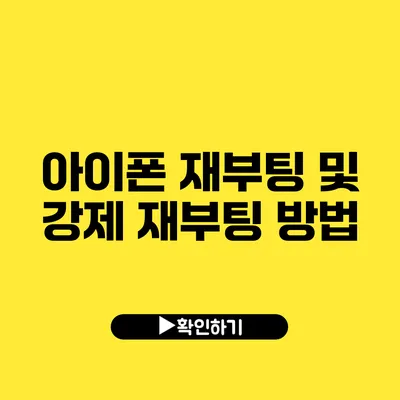아이폰을 사용하다 보면 가끔 기기가 느려지거나 반응하지 않는 경우가 생기죠. 이런 상황에서 가장 빠르고 간편하게 문제를 해결할 수 있는 방법 중 하나가 바로 재부팅입니다. 그러나 어떤 경우에는 강제로 재부팅해야 할 필요가 있는데요, 이번 포스팅에서는 아이폰의 재부팅 및 강제 재부팅 방법을 자세히 설명해 알려드리겠습니다.
✅ 아이폰의 성능을 극대화하는 방법을 알아보세요!
재부팅이란 무엇인가요?
재부팅은 장치를 종료 후 다시 켜는 과정으로, 아이폰의 메모리를 초기화하고 시스템을 새롭게 시작하는 효과가 있습니다. 이 과정에서 임시파일이 정리되어 기기의 성능이 개선될 수 있죠.
왜 재부팅이 필요한가요?
아이폰이 느려지거나 다음과 같은 증상이 있을 때 재부팅이 필요할 수 있습니다:
– 앱이 자주 충돌하는 경우
– 기기가 느려지는 경우
– 배터리 소모가 급격하게 늘어나는 경우
– 네트워크 연결 문제가 발생하는 경우
✅ 아이폰 화면 깜빡임 문제를 간단히 해결하는 방법을 알아보세요.
아이폰 재부팅 방법
일반 재부팅 방법
-
아이폰 SE (2세대), 7. 8 시리즈:
- 전원 버튼과 볼륨 아래 버튼을 동시에 누르고 있습니다.
- 애플 로고가 나타나면 버튼에서 손을 떼면 됩니다.
-
아이폰 X, 11. 12. 13. 14 시리즈:
- 전원 버튼과 볼륨 위 또는 아래 버튼을 동시에 누른 후, 전원 끄기 슬라이더가 표시될 때까지 계속 누르고 있습니다.
- 슬라이더를 오른쪽으로 드래그하여 전원을 끄고, 약 30초 후에 다시 전원 버튼을 눌러 재부팅합니다.
진행 중 겪는 문제
- 만약 재부팅 후에도 문제가 지속된다면, 앱의 캐시를 비우거나 업데이트를 알아보세요.
✅ 컴퓨터 키보드 오류를 간편하게 해결하는 방법을 알아보세요.
강제 재부팅 방법
강제 재부팅은 기기가 완전히 멈춰버렸을 때 효과적입니다. 방법은 기종에 따라 다릅니다.
기종별 강제 재부팅 방법
| 모델 | 강제 재부팅 방법 |
|---|---|
| 아이폰 8 및 이후 모델 | 볼륨 위 버튼을 빠르게 눌렀다 떼고, 볼륨 아래 버튼을 빠르게 눌렀다 떼고, 전원 버튼을 길게 누르세요. |
| 아이폰 7 | 전원 버튼과 볼륨 아래 버튼을 동시에 누르고 약 10초간 유지하세요. |
| 아이폰 6s 및 이전 모델 | 전원 버튼과 홈 버튼을 동시에 길게 눌러주세요. |
강제 재부팅이 필요한 이유
강제 재부팅은 특히 다음과 같은 상황에서 도움이 됩니다:
– 앱이 멈춰 있어 반응이 없는 경우
– 시스템 오류 발생
– 화면이 검게 변하여 기기가 완전히 작동하지 않는 경우
✅ 아이폰 문제를 간단히 해결하는 방법을 알아보세요!
재부팅 후 조치사항
재부팅 후에는 다음과 같은 점을 확인해주시길 바랍니다:
- 앱이 정상적으로 작동하는지
- 최신 iOS 버전으로 업데이트 되어 있는지
- 설정에서 배터리 소모를 체크해보세요
앞으로의 관리 방법
- 정기적인 재부팅이 도움이 됩니다.
- 불필요한 앱 삭제 및 메모리 정리를 통해 성능을 유지해요.
- 기기 소프트웨어를 항상 최신 상태로 유지하는 것이 중요합니다.
결론
아이폰의 재부팅 및 강제 재부팅 방법을 알아보았는데요. 재부팅은 간단하면서도 기기 성능을 크게 개선할 수 있는 효과적인 방법입니다. 문제 발생 시 당황하지 말고, 이번 글을 참고하여 빠르게 해결해 보세요. 정기적인 관리로 여러분의 아이폰을 더 오랫동안 깨끗하게 사용하는 팁도 잊지 마세요!
자주 묻는 질문 Q&A
Q1: 아이폰 재부팅이란 무엇인가요?
A1: 재부팅은 장치를 종료한 후 다시 켜는 과정으로, 아이폰의 메모리를 초기화하고 시스템을 새롭게 시작하여 성능을 개선하는 효과가 있습니다.
Q2: 왜 아이폰을 재부팅해야 하나요?
A2: 아이폰이 느려지거나 앱이 자주 충돌하는 경우, 배터리 소모가 급격하게 늘어날 때, 네트워크 연결 문제가 발생할 때 재부팅이 필요할 수 있습니다.
Q3: 강제 재부팅이 필요한 상황은 어떤 경우인가요?
A3: 강제 재부팅은 앱이 멈추거나 시스템 오류가 발생했을 때, 화면이 검게 변해 기기가 작동하지 않는 경우에 필요합니다.